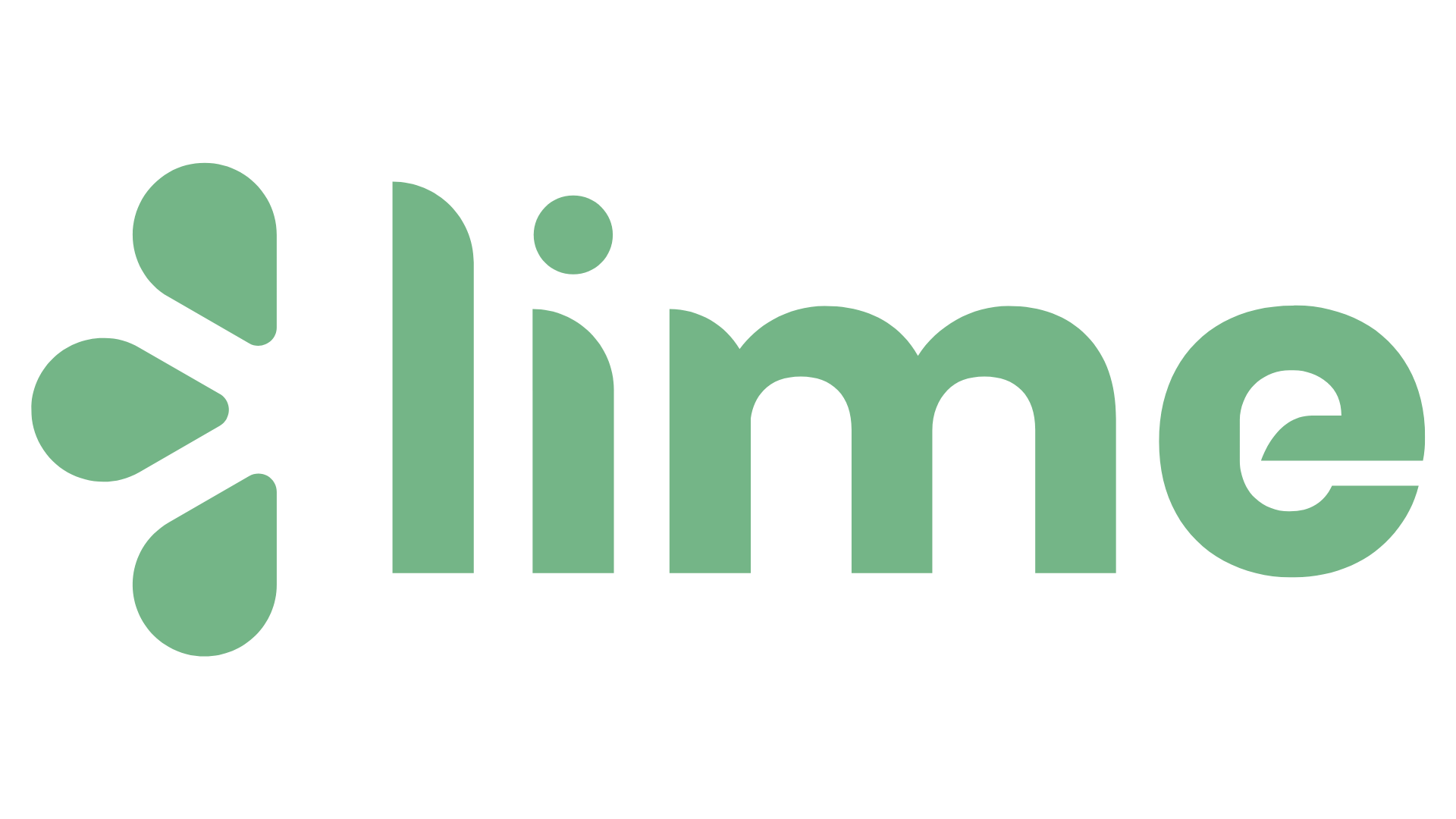Uređivanje usluga
Kartica Usluge nalazi se ispod kartice Lokacija u lijevom izborniku.
Nakon otvaranja kartice, vidjet ćete pregled svih usluga po kategorijama i pojedinačne kategorije. Na ovom prikazu možete uređivati redoslijed prikaza usluga i kategorija na online formi. To možete učiniti klikom na gumb "Uredi redoslijed" u gornjem desnom kutu.
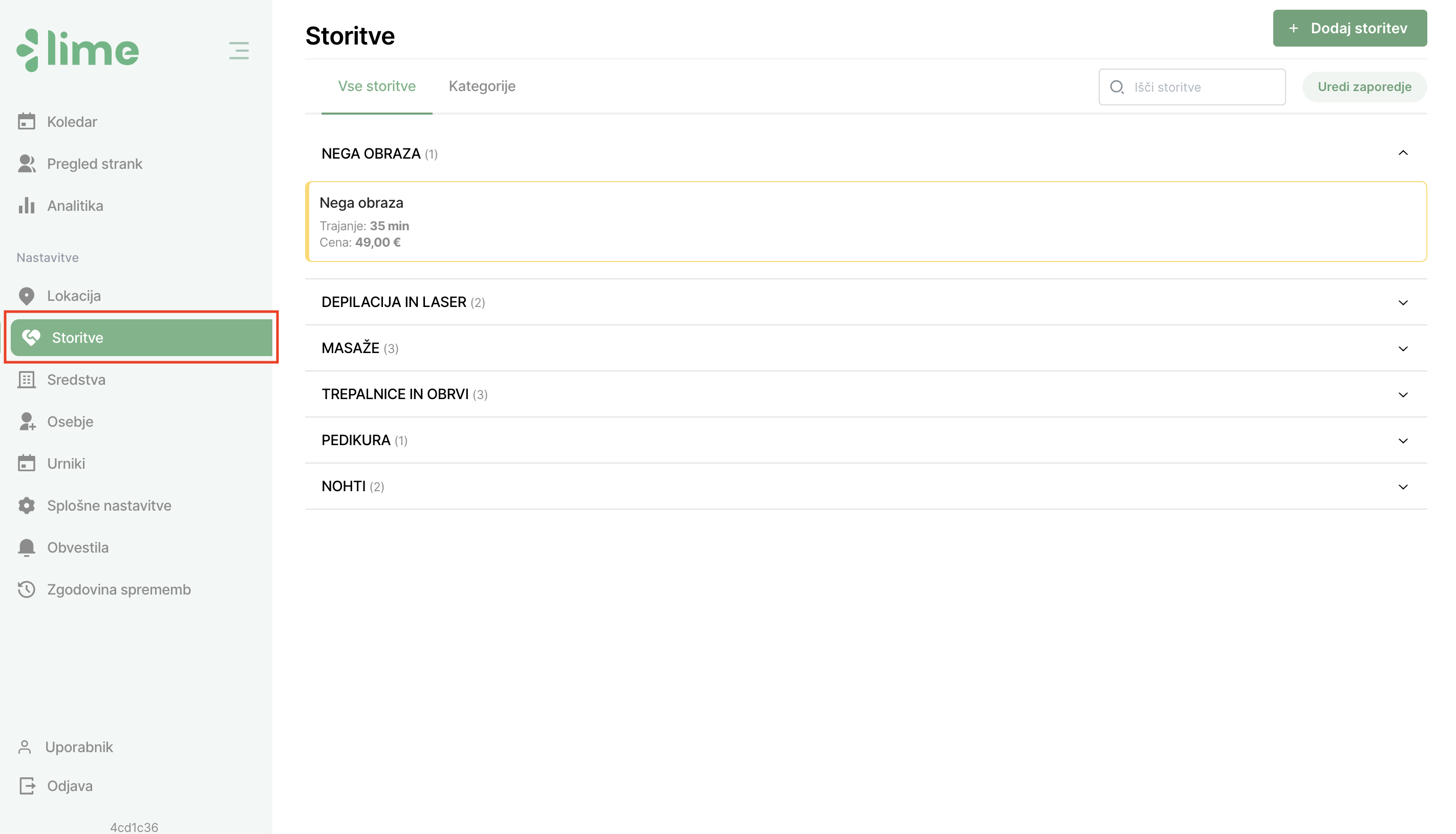
Dodavanje usluge
1. Proces dodavanja usluge započinjete klikom na gumb "Dodaj uslugu".
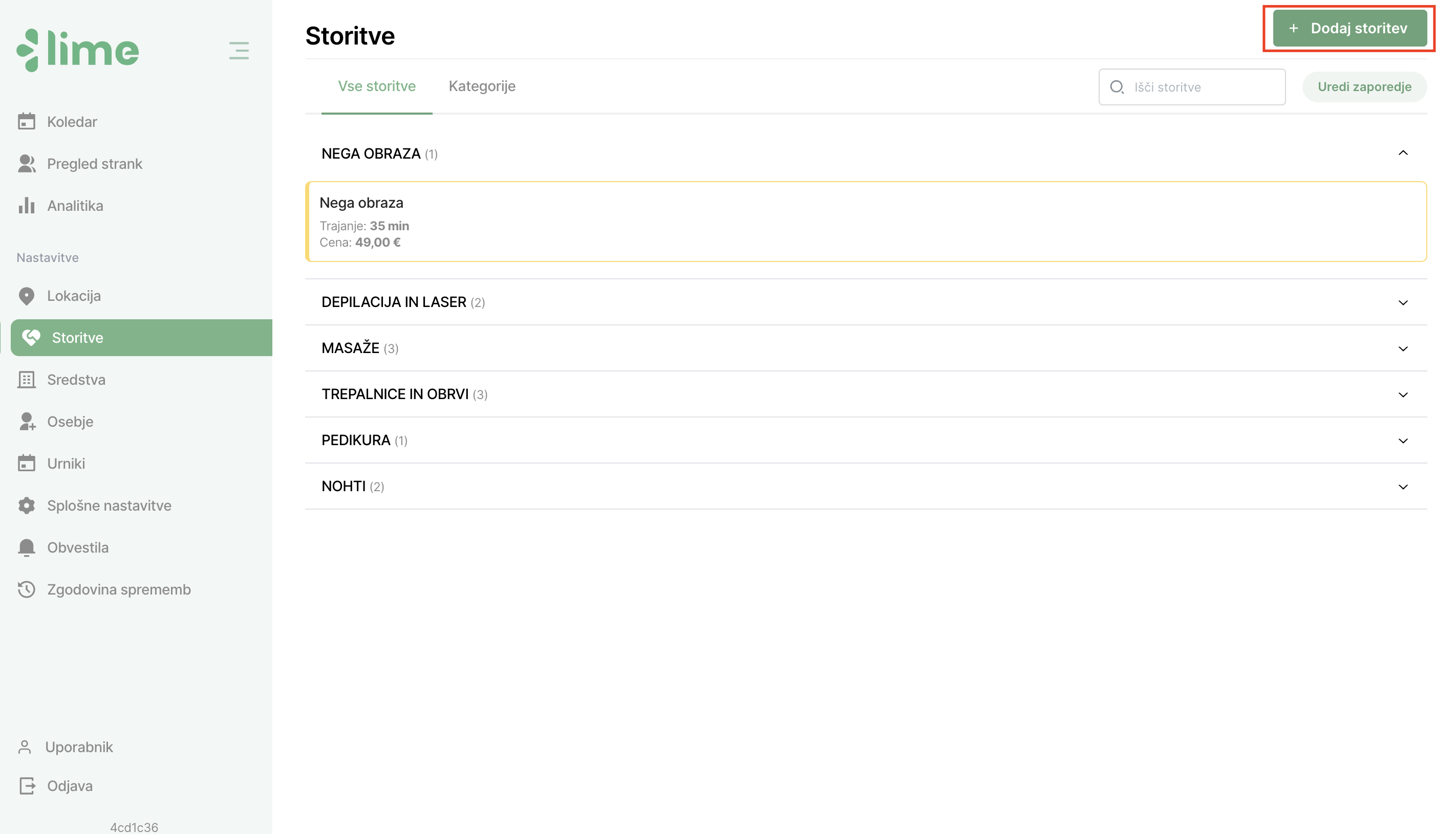
2. Otvara se modul za dodavanje usluge, koji se sastoji od pet koraka: Opće postavke, Trajanje, Sredstva, Cijena, Dodatno
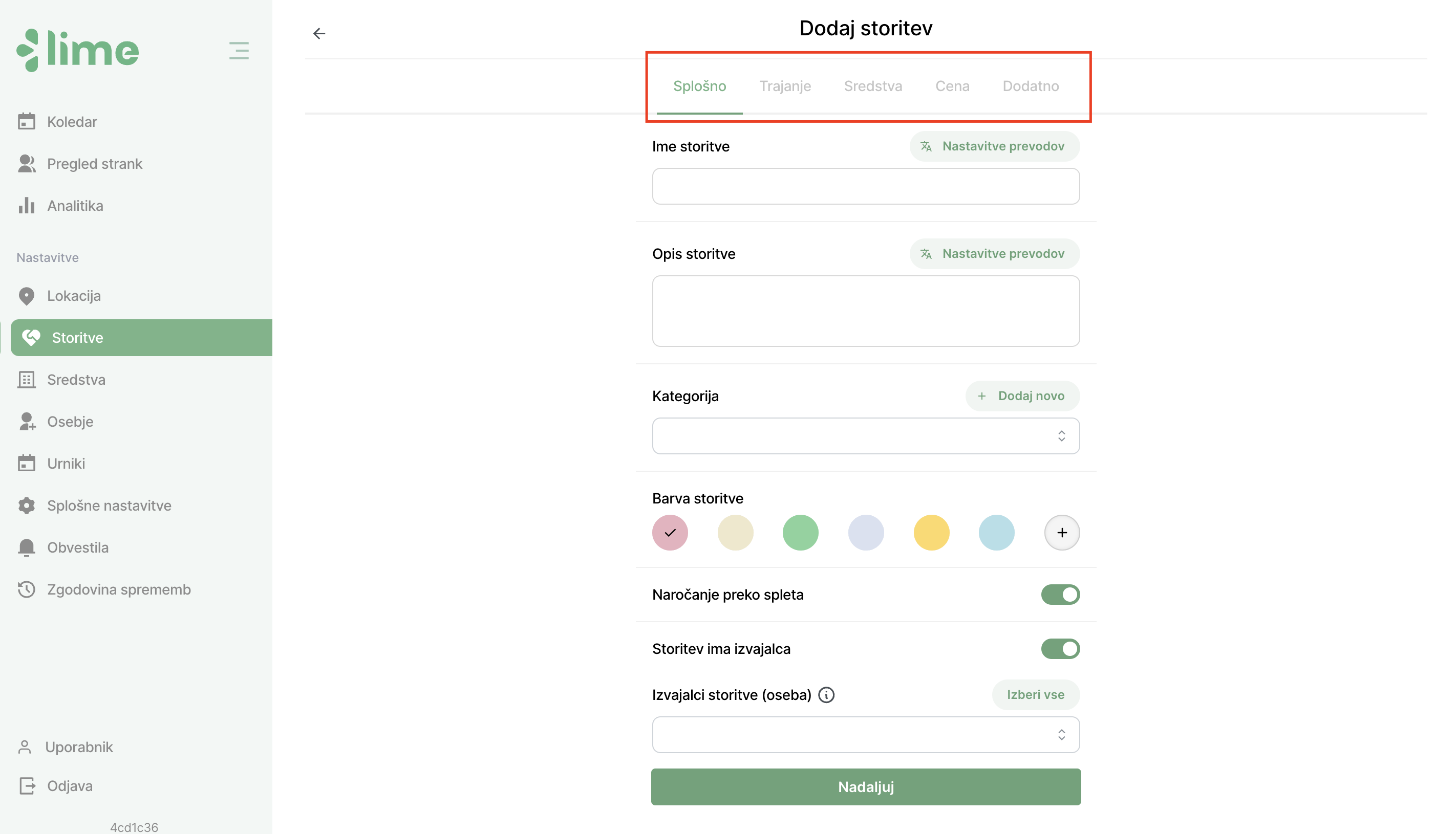
2.1 Opće postavke usluge
U ovom koraku unosite osnovne podatke o usluzi:
- Naziv i opis (oboje možete prevesti na sljedeće jezike: engleski, njemački, hrvatski, bosanski, srpski, španjolski i talijanski),
- Odabir kategorije ili kreiranje nove,
- Odabir boje usluge,
- Odabir mogućnosti online rezervacije,
- Odabir ima li usluga izvođača:
- Izvođač može biti osoba,
- Izvođač može biti resurs. Resursi su dostupni samo korisnicima koji za izvođenje usluga trebaju prostor ili uređaj koji može obavljati uslugu bez prisutnosti osoblja.
- Više o resursima možete pročitati [ovdje].
Klikom na gumb "Nastavi" prelazite na sljedeći korak – Trajanje.
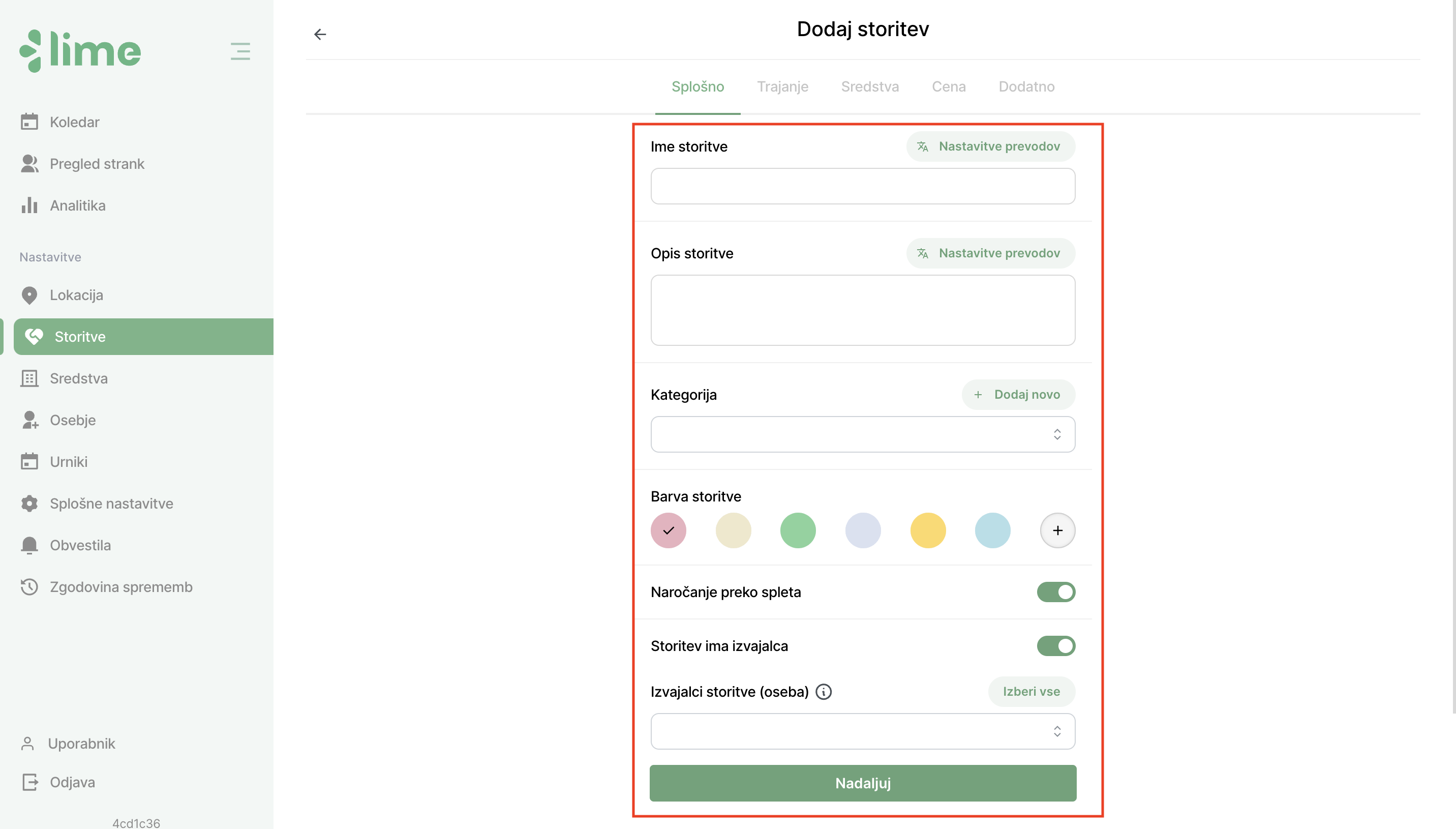
2.2 Trajanje usluge
U ovom koraku određujete trajanje usluge. Na temelju ovog podatka generira se raspoloživost termina u online kalendaru i online formi.
Osim standardnog trajanja, nudimo i napredne opcije trajanja, o kojima možete pročitati ovdje.
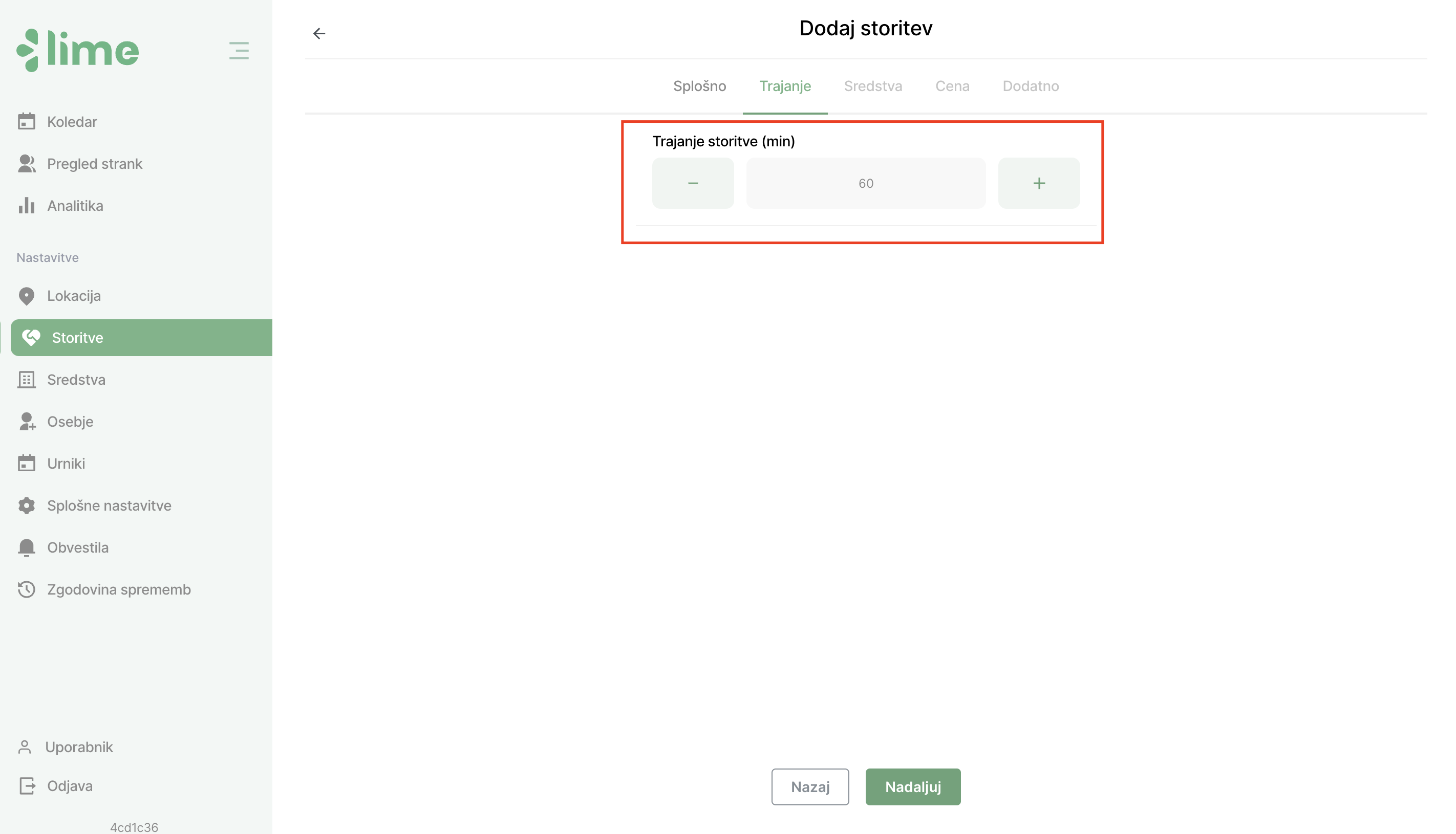
2.3 Resursi
U ovom koraku definirate parametre za resurse.
Ako nemate aktivirane resurse, ovaj korak se preskače i aplikacija vas automatski preusmjerava na korak Cijena. Možete definirati sljedeće:
Odabir broja klijenata putem online forme
Klijent može odabrati broj osoba koje će prisustvovati usluzi.
Ako broj osoba premaši kapacitet resursa, automatski se aktivira novi resurs (ako je dostupan).
Ako su svi resursi zauzeti, maksimalni broj klijenata može biti manji od postavljenog u sustavu.
Rezervacija dodatnih resursa putem online forme
Klijent može rezervirati dodatne resurse čak i ako nisu potpuno popunjeni.
Ovo utječe na konačnu cijenu koju klijent plaća.
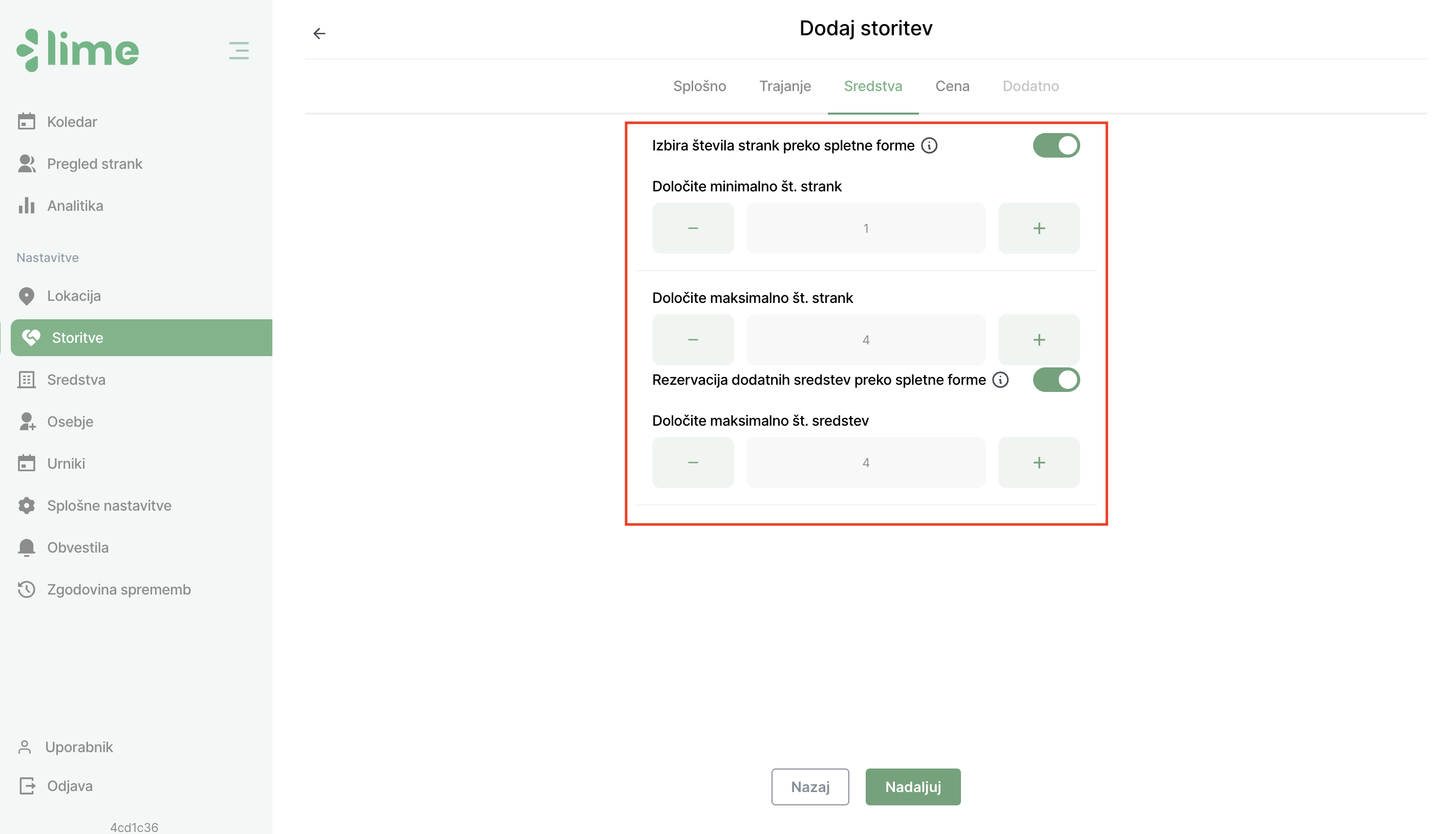
2.4 Cijena
U ovom koraku definirate cijenu usluge.
Ako su resursi aktivirani, možete odabrati način obračuna (ovisno o broju osoba ili broju resursa).
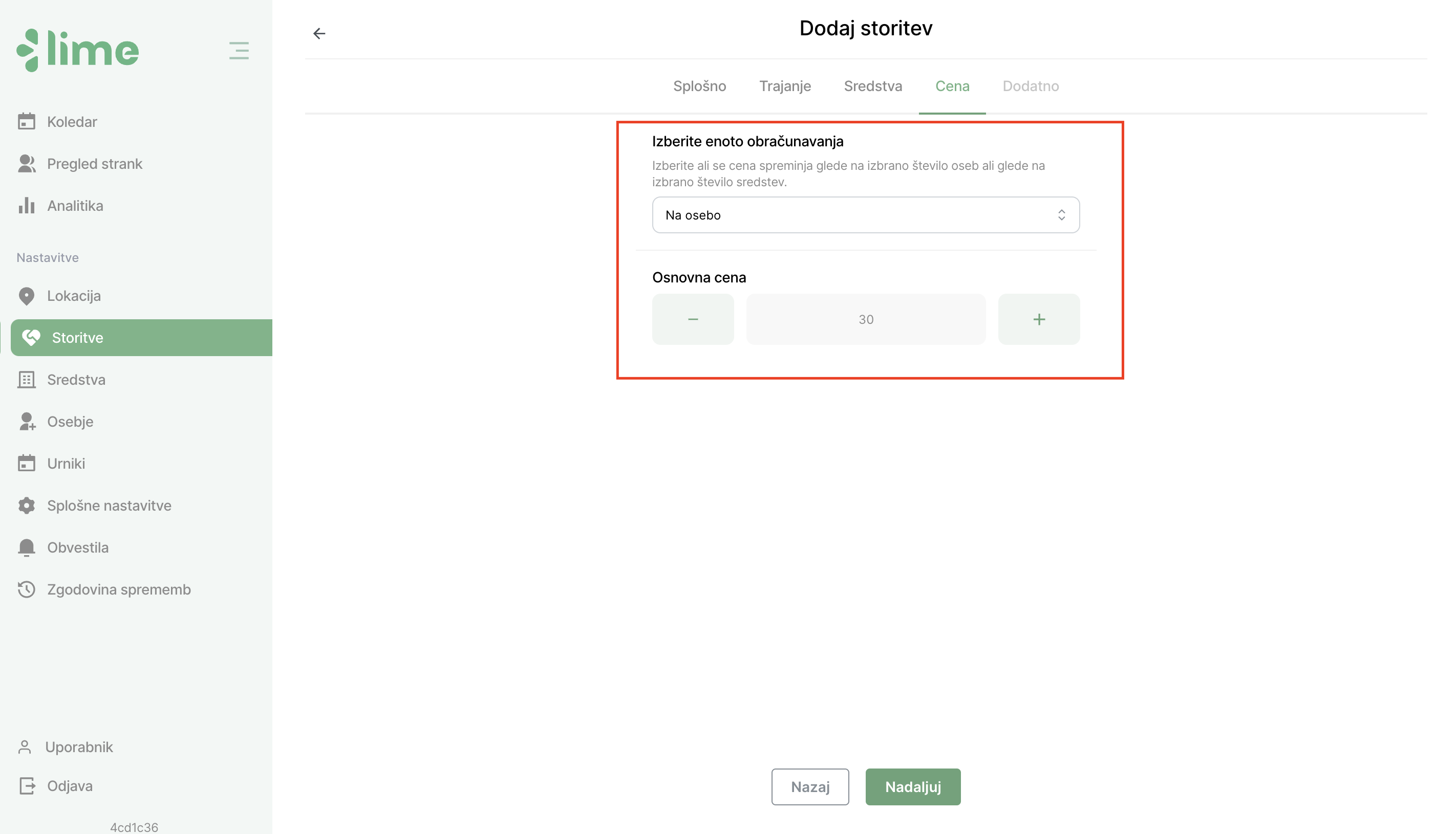
2.5 Dodatno
U ovom koraku možete definirati obračun poreza. Možete odabrati: Jesu li prikazane cijene s PDV-om ili bez njega i poreznu stopu.
Ovaj korak je posebno važan za korisnike fiskalnih blagajni. Više informacija možete pronaći ovdje.
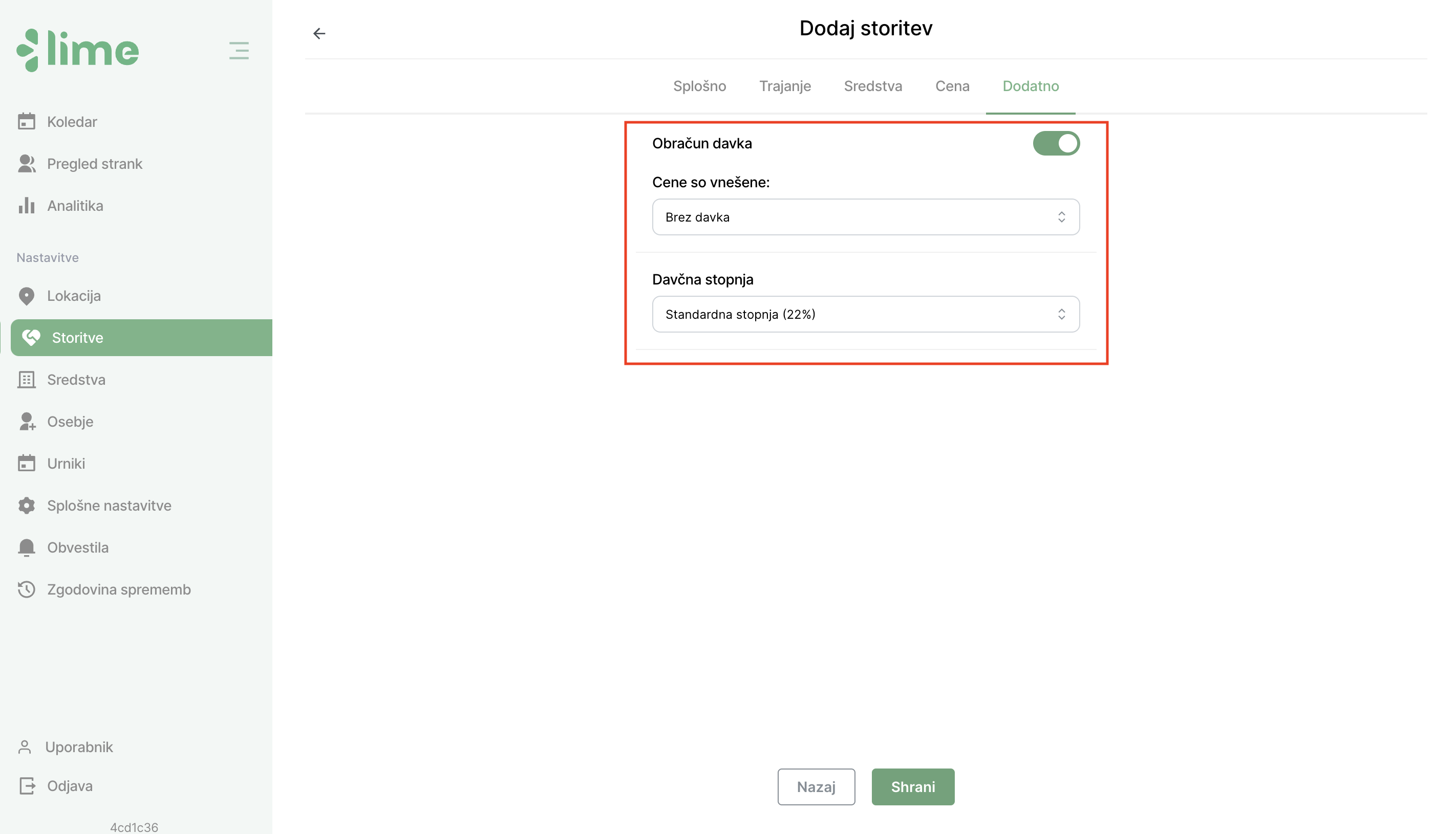
Klikom na gumb "Spremi", usluga se sprema i prikazuje na glavnom zaslonu "Sve usluge".
.